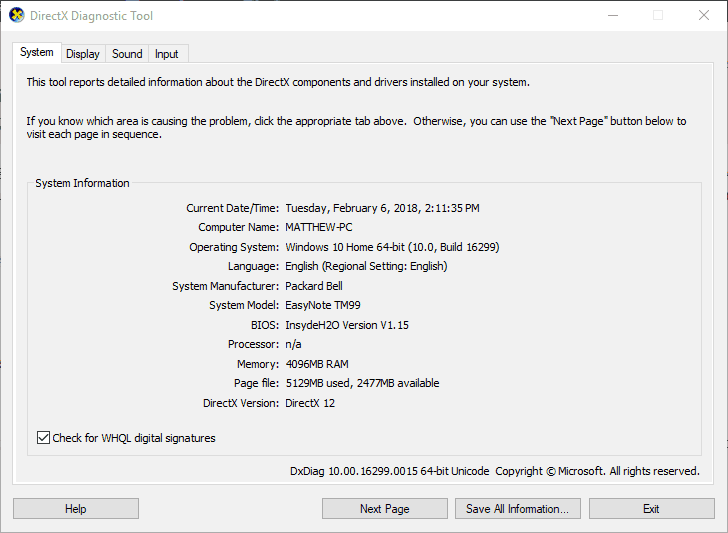Erreur de mise à jour de Windows 0x800F0923 [RÉSOLU]
 Si vous avez essayé d’installer les dernières mises à jour de Windows 10 ou de mettre à niveau vers Windows 10, mais que vous n’avez pas pu terminer le processus de mise à jour en raison de l’erreur 0x800F0923, cet article peut vous aider.
Si vous avez essayé d’installer les dernières mises à jour de Windows 10 ou de mettre à niveau vers Windows 10, mais que vous n’avez pas pu terminer le processus de mise à jour en raison de l’erreur 0x800F0923, cet article peut vous aider.
L’erreur 0x800F0923 est l’une des erreurs de mise à jour de Windows 10 les plus fréquentes. Elle se produit lorsqu’un pilote ou une application n’est pas compatible avec les mises à jour que les utilisateurs essayent d’installer.
Dans de nombreux cas, les coupables sont le pilote graphique, un pilote matériel obsolète ou un ancien programme ou logiciel de sécurité.
Comment puis-je résoudre l’erreur de mise à jour de Windows 0x800F0923 ?
1. Mettez à jour vos pilotes
Mettre à jour les pilotes manuellement
- Ouvrez le menu Win + X en appuyant sur Touche Windows + X.
- Choisissez Gestionnaire de périphériques dans la liste.
- Développez les catégories pour trouver le nom de votre appareil > faites un clic droit dessus > sélectionnez Mettre à jour le pilote.
- Pour les cartes graphiques, développez la catégorie Adaptateurs d’affichage > faites un clic droit sur votre carte graphique > sélectionnez Mettre à jour le pilote.
- Sélectionnez Rechercher automatiquement un logiciel de pilote mis à jour.
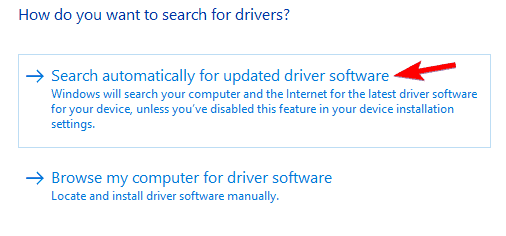
- Si Windows ne trouve pas de nouveau pilote, recherchez-en un sur le site Web du fabricant de l’appareil et suivez leurs instructions.
Plusieurs utilisateurs ont signalé que l’erreur 0x800F0923 était causée par leurs pilotes. Parfois, des pilotes obsolètes peuvent vous empêcher de télécharger de nouvelles mises à jour, mais vous pouvez résoudre le problème en mettant à jour les pilotes manuellement.
1.1 Mettre à jour les pilotes automatiquement
Soyez conscient que l’installation de la mauvaise version de pilote peut causer des dommages permanents à votre PC. Ainsi, nous vous recommandons d’utiliser Outbyte Driver Updater (100 % sûr et testé par nos soins) pour le faire automatiquement.
L’outil est facile à utiliser et, en plus de le lancer, de choisir ce qu’il faut réparer, puis de redémarrer votre PC, vous n’avez rien d’autre à faire car tout est entièrement automatisé.
Vous pouvez même le configurer pour qu’il s’exécute en permanence en arrière-plan, disponible dans la zone de notification.
Cela lui permet de scanner périodiquement Internet à la recherche de pilotes plus récents et de les appliquer également.
2. Désactivez temporairement votre logiciel de sécurité
Une cause courante de l’erreur 0x800F0923 pourrait être votre logiciel antivirus. Les outils antivirus tiers ont tendance à interférer avec votre système, ce qui peut parfois entraîner cette erreur. Cependant, vous pourriez être en mesure de résoudre le problème simplement en désactivant certaines fonctionnalités de l’antivirus. Si cela ne résout pas le problème, vous pouvez essayer de désactiver temporairement votre antivirus et voir si cela aide.
Dans le pire des cas, vous pourriez devoir supprimer votre antivirus pour résoudre le problème de mise à jour de Windows. Même si vous supprimez votre antivirus, Windows 10 est livré avec Windows Defender, donc vous n’avez pas à vous inquiéter pour votre sécurité.
Si la suppression de l’antivirus résout le problème, il pourrait être temps pour vous de considérer le passage à une autre solution antivirus. Il existe de nombreuses excellentes applications antivirus sur le marché, mais si vous souhaitez un outil qui offre une excellente protection sans interférer avec votre système, nous vous recommandons d’essayer ESET.
Non seulement c’est un leader mondial en matière de cybersécurité, mais cela offre également toute cette protection sans les inconvénients courants, tels qu’un PC lent ou une accessibilité réseau limitée.
3. Utilisez l’outil de dépannage de mise à jour de Microsoft
- Ouvrez l’application Paramètres en appuyant sur Touche Windows + I.
- Naviguez maintenant vers la section Mise à jour et sécurité.
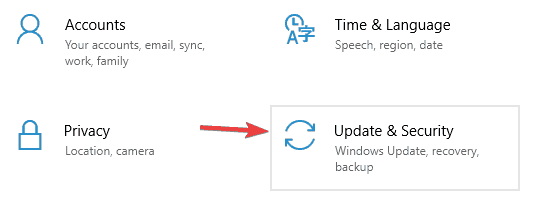
- Sélectionnez Dépanner dans le menu à gauche et cliquez sur Mise à jour de Windows dans le volet de droite.
- Maintenant, cliquez sur le bouton Exécuter l’outil de dépannage.
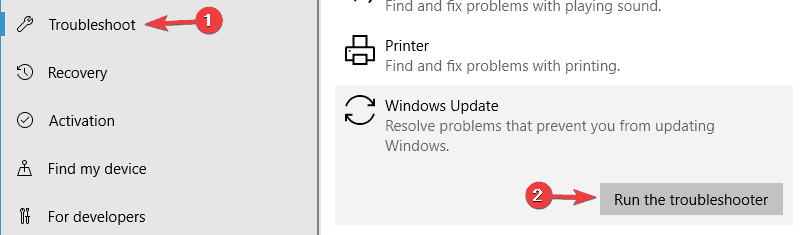
- Suivez les instructions à l’écran pour terminer l’outil de dépannage.
Selon les utilisateurs, parfois vous pourriez être en mesure de résoudre l’erreur 0x800F0923 simplement en exécutant l’outil de dépannage des mises à jour de Windows.
Comme vous le savez peut-être, Windows 10 est livré avec divers outils de dépannage qui peuvent résoudre automatiquement les problèmes courants.
Une fois l’outil de dépannage terminé, le problème devrait être complètement résolu et la mise à jour de Windows recommencera à fonctionner.
4. Vérifiez la compatibilité de votre ordinateur
Si l’erreur 0x800F0923 vous empêche de mettre à niveau votre ordinateur vers Windows 10, assurez-vous que votre appareil est compatible avec cette version du système d’exploitation.
Voici ce que vous devez faire :
- Vérifiez les exigences système de la mise à jour des créateurs de Windows 10.
- Allez sur le site Web de votre fabricant d’ordinateur et vérifiez la liste des appareils prenant en charge Windows 10.
Assurez-vous également que votre antivirus prend en charge la dernière version de Windows 10.
5. Supprimez le pilote SPTD
- Ouvrez Gestionnaire de périphériques.
- Localisez maintenant le pilote SPTD dans la liste, faites un clic droit dessus et choisissez Désinstaller l’appareil dans le menu.
- Lorsque la boîte de dialogue de confirmation apparaît, cliquez sur Désinstaller.
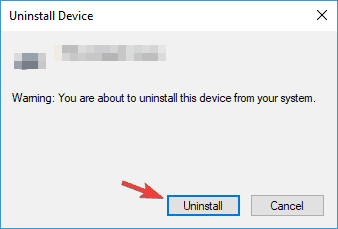
Après avoir supprimé le pilote, vérifiez si le problème est résolu.
Alternativement, vous pouvez désactiver ce pilote depuis l’Éditeur de registre. Pour ce faire, vous devez simplement suivre ces étapes :
- Appuyez sur Touche Windows + R et entrez regedit. Appuyez maintenant sur Entrée ou cliquez sur OK.
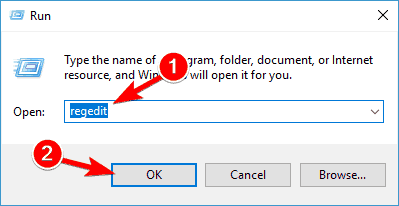
- Dans le volet gauche, naviguez jusqu’à cette clé :
HKEY_LOCAL_MACHINE\Système\CurrentControlSet\Services\Sptd
- Dans le volet droit, double-cliquez sur le DWORD Démarrer.
- Changez sa valeur à 4 et cliquez sur OK pour enregistrer les modifications.
Dans certains cas, certains pilotes peuvent vous empêcher de télécharger des mises à jour et vous donner l’erreur 0x800F0923. Le pilote SPTD est une cause courante de ce problème, et pour résoudre l’incident, vous devez supprimer ce pilote.
Après cela, vérifiez si le problème est toujours présent.
Vous pouvez également désinstaller le pilote simplement en téléchargeant et en exécutant le fichier de configuration du pilote SPTD. Pour ce faire, téléchargez simplement le fichier d’installation depuis le site Web de SPTD. Lorsque vous démarrez le fichier d’installation, sélectionnez l’option Désinstaller pour supprimer le pilote.
Nous devons mentionner que ce pilote est lié au logiciel Alcohol 120 %, donc si vous utilisez cet outil ou tout autre logiciel de ce type, assurez-vous de supprimer ce pilote. En savoir plus sur ce sujet
- La version 27898 de Windows 11 ajoute de petites icônes de barre des tâches, une récupération rapide, un partage plus intelligent.
- La version 19045.6156 de Windows 10 atteint l’aperçu de la version avec une mise à niveau de démarrage sécurisé.
6. Réinitialiser les composants de Windows Update
- Appuyez sur Touche Windows + X et choisissez Invite de commandes (Admin) ou PowerShell (Admin) dans le menu.
- Lorsque l’Invite de commandes s’ouvre, exécutez les commandes suivantes :
net stop wuauservnet stop cryptSvcnet stop bitsnet stop msiserverRen C:\Windows\SoftwareDistribution SoftwareDistribution.oldRen C:\Windows\System32\catroot2 Catroot2.oldnet start wuauservnet start cryptSvcnet start bitsnet start msiserver
Pour télécharger les mises à jour de Windows, les services de mise à jour de Windows et d’autres services connexes doivent fonctionner correctement.
S’il y a un problème avec l’un de ces services, vous rencontrerez l’erreur 0x800F0923 ou d’autres erreurs similaires. Cependant, vous pouvez résoudre le problème en réinitialisant les composants de Windows Update.
Après l’exécution des commandes, essayez de procéder à une mise à jour de Windows à nouveau et vérifiez si l’erreur réapparaît.
Si vous ne souhaitez pas redémarrer manuellement ces services, vous pouvez toujours créer un script de réinitialisation de mise à jour de Windows qui réinitialisera automatiquement tous les services requis d’un simple clic.
7. Installez manuellement la mise à jour
- Tout d’abord, vous devez trouver le numéro KB de la mise à jour que vous essayez de télécharger. Pour ce faire, ouvrez Windows Update et trouvez le numéro KB de la mise à jour problématique ou consultez le site Web de l’historique des mises à jour de Windows.
- Une fois que vous avez trouvé le numéro KB, visitez le site Web Microsoft Update Catalog et recherchez la mise à jour problématique en utilisant le numéro KB.
- Une liste de résultats apparaîtra maintenant. Vous devriez voir des mises à jour pour différentes architectures, alors assurez-vous de télécharger la mise à jour qui correspond à l’architecture de votre système.
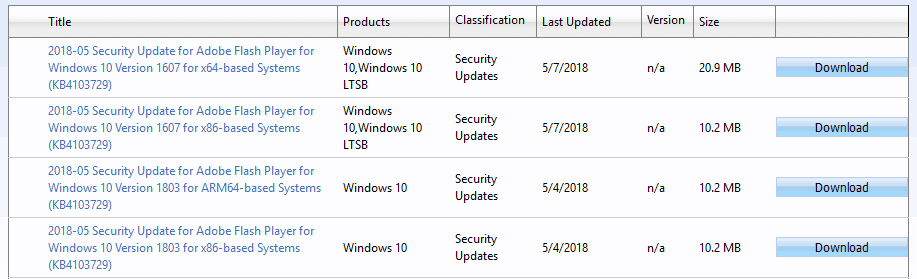
Si vous ne pouvez pas télécharger les mises à jour en raison de l’erreur 0x800F0923, vous pourriez être en mesure de contourner ce problème simplement en téléchargeant les mises à jour manuellement. Ce n’est pas aussi difficile que vous le pensez, et vous pouvez le faire en suivant ces étapes.
Une fois que vous aurez téléchargé la mise à jour, installez-la et le problème devrait être résolu. Gardez à l’esprit que cette solution ne résoudra pas le problème de base, donc vous pourriez rencontrer ce problème à nouveau lors de la tentative de téléchargement de futures mises à jour.
8. Effectuer une mise à niveau sur place
Si d’autres solutions ne peuvent pas résoudre l’erreur 0x800F0923, vous devrez peut-être effectuer une mise à niveau sur place. C’est relativement simple à faire, et vous pouvez le réaliser en suivant ces étapes :
- Téléchargez et exécutez Media Creation Tool.
- Sélectionnez Mettre à niveau ce PC maintenant et cliquez sur Suivant.
- Attendez que le programme d’installation prépare les fichiers nécessaires.
- Sélectionnez Télécharger et installer les mises à jour (recommandé) et cliquez sur Suivant.
- Une fois les mises à jour téléchargées, suivez les instructions à l’écran jusqu’à ce que vous arriviez à l’écran Prêt à installer. Cliquez maintenant sur Modifier ce qu’il faut conserver.
- Choisissez Conserver les fichiers et applications personnels. Cliquez maintenant sur Suivant.
- Suivez les instructions à l’écran pour terminer l’installation.
Une fois que l’installation est terminée, vous aurez la dernière version de Windows 10 installée et le problème sera résolu.
Ce problème peut être assez problématique et vous empêcher de télécharger de nouvelles mises à jour. En parlant de cette erreur, voici quelques problèmes similaires que les utilisateurs ont signalés :
- Erreur de mise à jour Windows 0x800f0923 – Cette erreur se produit généralement lors de la tentative de téléchargement des mises à jour de Windows. Pour résoudre le problème, réinitialisez simplement les composants de Windows Update et vérifiez si cela aide.
- 0x800f0923 Serveur 2012 – Ce problème peut également affecter le Serveur 2012, et si vous l’utilisez, assurez-vous d’essayer certaines de nos solutions.
- 0x800f0923 ordinateur portable – De nombreux utilisateurs ont signalé cette erreur sur des ordinateurs portables et des PC de bureau. Le moyen le plus simple de résoudre cette erreur sur n’importe quel PC est de télécharger et d’installer la mise à jour manuellement, donc assurez-vous d’essayer cela.
L’erreur de mise à jour de Windows 0x800F0923 peut être problématique, mais nous espérons que vous avez pu la résoudre en utilisant l’une de nos solutions.